Cómo conseguir que un dispositivo se conecte a la mikrotik más cercana y sea expulsada por una más alejada en función de la señal que recibe
Si tienes varias mikrotik en casa (Con o sin CAPsMAN) seguro que en alguna ocasión te ha pasado lo siguiente: tu móvil se aleja de una mikrotik y continúa conectado a ella hasta que la señal es tan pequeña que se desconecta, encuentra otra mikrotik más cerca y se conecta a ella. En el tiempo que tuviste poca señal de la primera mikrotik te quedaste sin DATOS en el móvil… Si es una transición rápida no hay problema, pero y si te mantienes en esa zona de vacío de datos durante mucho tiempo sin darte cuenta de cambiar manualmente el wifi del móvil?
ea4gkq del grupo “Mikrotik España (Spain)” de telegram nos cuenta cómo conseguir que un dispositivo se conecte a la mikrotik más cercana y sea expulsada por una más alejada en función de la señal que recibe, de manera automática y pudiendo especificar (o no) el número MAC del dispositivo.
Paso a paso
Consideraciones previas
Contamos con que ya tenemos nuestra mikrotik perfectamente configurada y winbox instalado en nuestro ordenador, con acceso a nuestra/s mikrotik/s.
Configuración en winbox
Para añadir estos nombres a la lista, abrimos winbox y vamos a «Registration Table». En función de si tenemos CAPsMAN instalado o no, lo haremos de la siguiente manera:
Con CAPsMAN instalado
Si tienes CAPsMAN vamos a:
CAPsMAN > Registration table
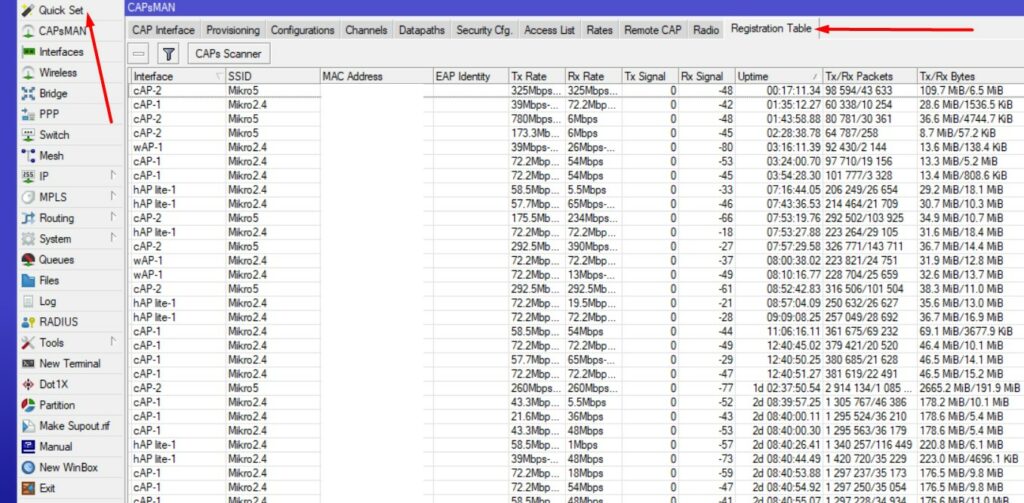
Sin CAPsMAN instalado
Si no tienes CAPsMAN vamos a:
CAPsMAN > Registration table
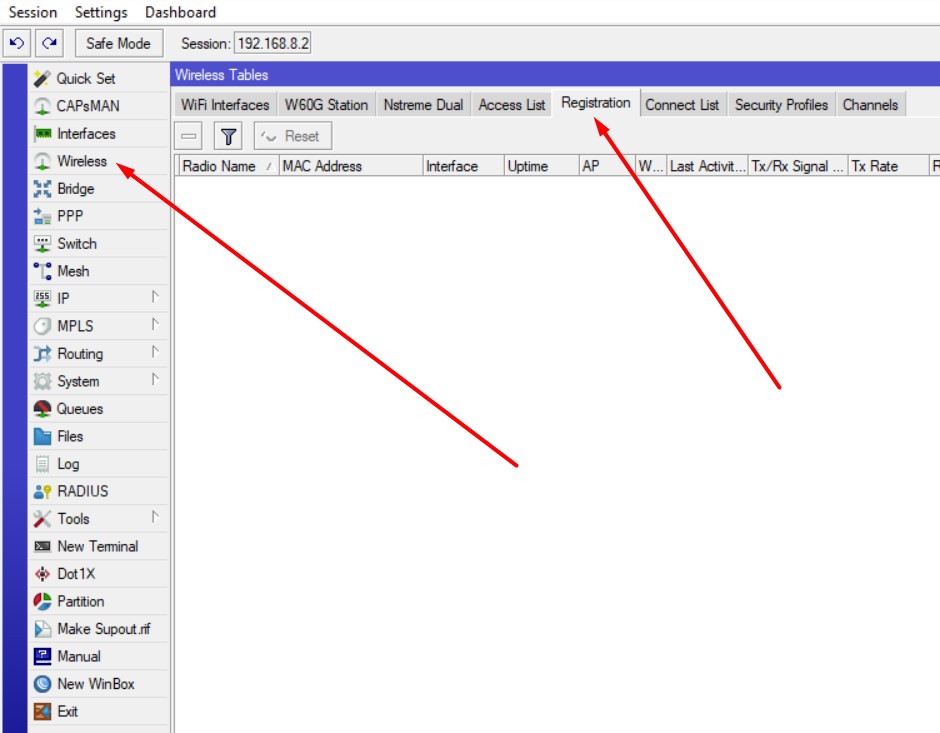
Seleccionamos los dispositivos que queremos expulsar cuando tengan poca señal de la mikrotik, aceptar en alguna mikrotik, etc
Tanto si hemos accedido desde CAPsMAN (para los que lo tengan instalado) como si hemos accedido desde WIRELESS (para los que no tienen CAPsMAN) los pasos a seguir son los mismos.
Veremos que nos aparece un listado de dispositivos con todos sus datos. Si todavía no les has añadido los nombres, puedes hacerlo desde: «Cómo visualizar los nombres de los dispositivos en «Registration Table««.
Seleccionamos la linea del dispositivo al que queremos añadir la regla y clicamos con el botón derecho del ratón. Se nos desplegarán una serie de funciones y seleccionaremos «Copy to Access List«.
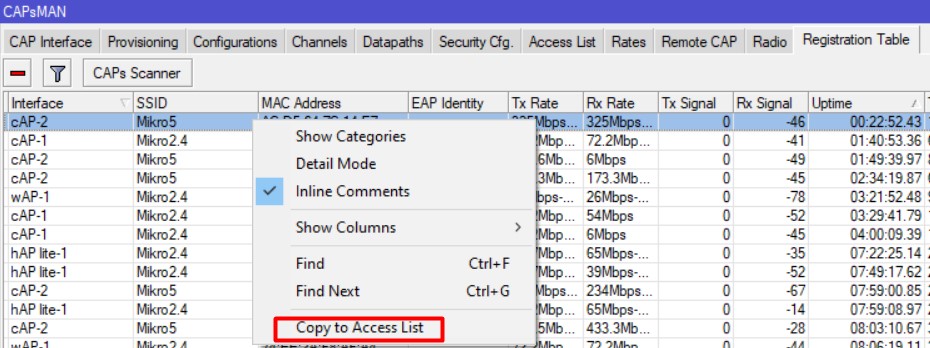
Ahora clicamos sobre la pestaña Access List y veremos que se nos ha cargado el dispositivo anterior.
Haremos doble click sobre la linea del dispositivo que queremos editar:
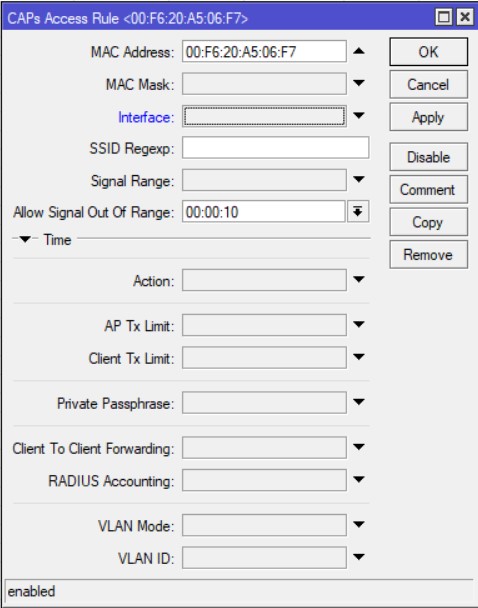
Ahora viene la parte en la que decidimos qué queremos que haga nuestra mikrotik con este dispositivo. Si tenemos CAPsMAN instalado, en este apartado podemos configurar que una mikrotik que tenemos en CAPsMAN eche o acepte a un dispositivo según la señal que recibe. Por ejemplo, si tengo varias mikrotiks en CAPsMAN muy alejadas unas de otras y una se reinicia por cualquier motivo, los dispositivos conectados a ella quedarán buscando wifi y es muy posible que se conecten a una mikrotik muy alejada, con pésima señal e imposibilitando todas las funciones del dispositivo (al no tener red estable). En este caso, añadiríamos esos dispositivos a la lista y crearíamos una regla para que se desconecten si la señal que tienen es muy pobre. Os ponemos un ejemplo sobre cómo quedaría la configuración:
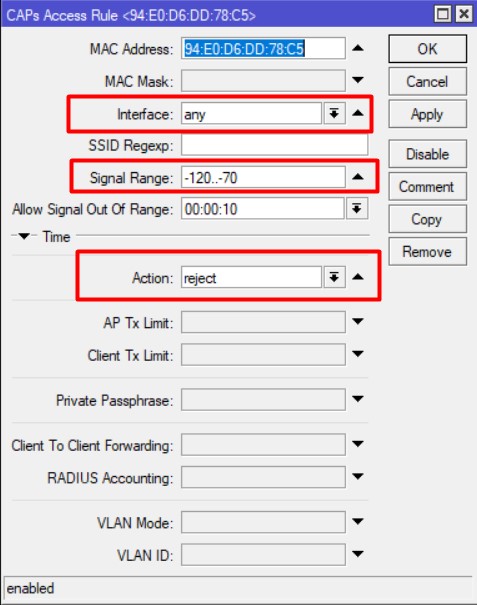
Escogemos ANY porque queremos que esta pauta la añadan todas las mikrotiks que tengo en CAPsMAN, incluso escoger entre la frecuencia 2.4 y la 5ghz. Podría también establecer una mikrotik en concreto:
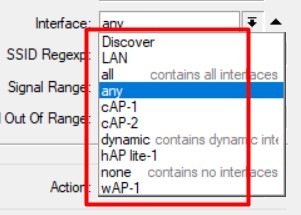
El rango de señal lo podemos modificar a nuestro gusto. En la pestaña «Registration Table» tenemos la señal actual y podemos ver si es fuerte o no. Para que sea intensa debe aproximarse lo máximo posible al 0.
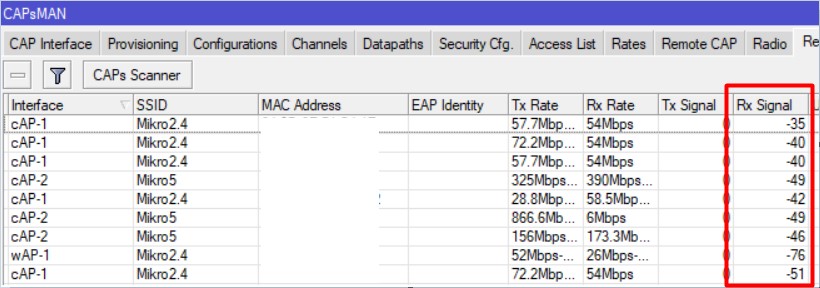
En la Acción podemos escoger que acepte un dispositivo también, no sólo que lo rechace. Al gusto:
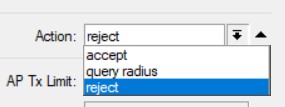
¿Y si no tengo CAPsMAN instalado?
Si tienes varias mikrotiks en tu sistema es muy posible que te interese centralizar su gestión por motivos como el que te acabamos de enseñar, para ello tienes a tu disposición el siguiente tutorial: «Cómo configurar una red Capsman para mortales«.
Si no quieres instalar CAPsMAN pero te quieres beneficiar de las reglas anteriores, puedes añadirlas en cada una de las mikrotiks, por separado, para que cada una se encargue de expulsar o aceptar los dispositivos que necesites.
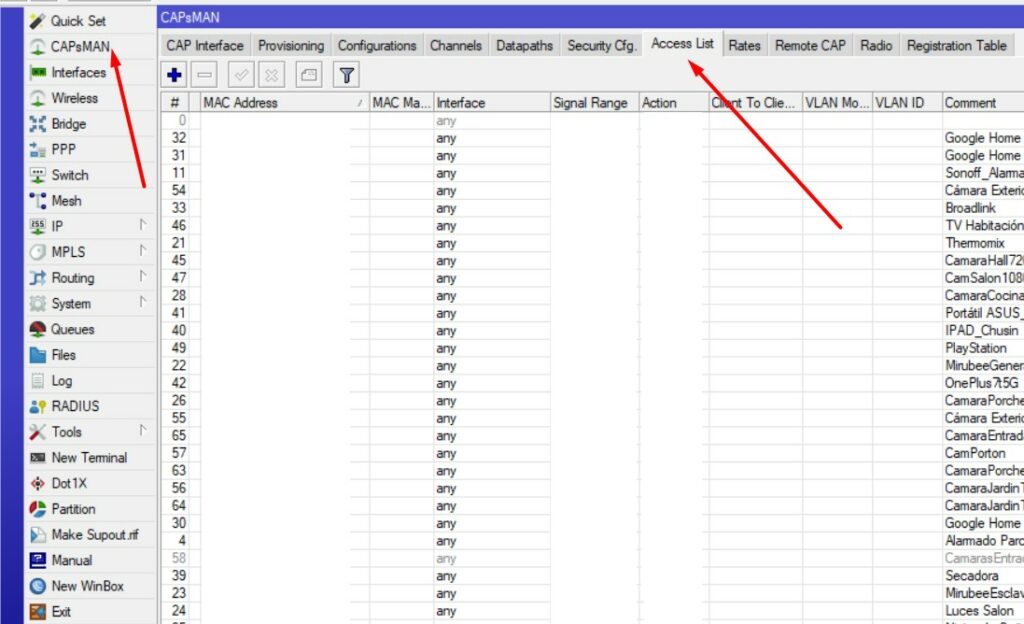
Reflexiones a hacer
Regla generalizada
No es necesario tampoco que establezcamos una regla para cada dispositivo, podemos establecer una genérica para que afecte a TODO el sistema que se conecte por wifi, de la siguiente manera (dejando vacío el campo MAC):

Más usos
Estas reglas no sólo funcionan para expulsar o aceptar por rango de señal, sino también para BANEAR a alguna MAC en concreto. Por ejemplo, si nuestro «cuñao» nos tiene pillada la contraseña del wifi y cuando viene se conecta a ella, y queremos fastidiarlo un poco, podemos introducir su MAC de la siguiente manera y por mucho que lo intente no se podrá conectar xDDD
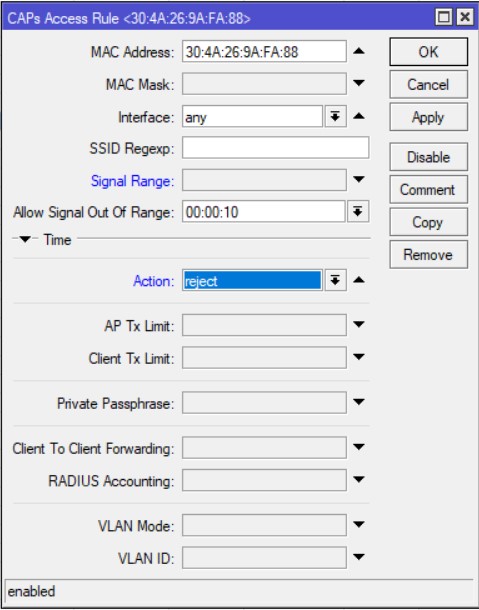
Resultado final
En nuestro caso gracias a estas reglas podemos movernos libremente por casa y jardín con móvil, tablet, portátil, o lo que sea, con la tranquilidad de que en NINGÚN MOMENTO nos vamos a quedar sin datos.
A su vez, sabemos que si alguna mikrotik se reinicia todo volverá a la normalidad sin quedar ningún dispositivo COLGADO por conectarse a una mikrotik más alejada.
Es una forma cómoda y rápida de tener todos los dispositivos controlados en un mapa virutal.
Para cualquier duda o consulta tienes disponible el grupo de telegram «Domoticz a lo Spain» para entrar, ponerte cómodo y participar cuanto quieras.
Cualquier duda, sugerencia o comentario será bien recibida en la web!



